
ການປະຕິບັດງານຂອງເມນບອດ ກຳ ນົດວ່າຄອມພິວເຕີຈະເຮັດວຽກໄດ້ຫຼືບໍ່. ກ່ຽວກັບຄວາມບໍ່ສະຖຽນລະພາບຂອງມັນ, ການຜິດປົກກະຕິຂອງ PC ເລື້ອຍໆສາມາດຊີ້ບອກ - ຫນ້າຈໍການເສຍຊີວິດສີຟ້າ / ສີດໍາ, ການເປີດຄືນໃຫມ່ຢ່າງກະທັນຫັນ, ບັນຫາກ່ຽວກັບການເຂົ້າແລະ / ຫຼືເຮັດວຽກຢູ່ໃນ BIOS, ບັນຫາກ່ຽວກັບການເປີດ / ປິດຄອມພິວເຕີ້.
ຖ້າທ່ານສົງໃສວ່າເມນບອດບໍ່ສະຖຽນລະພາບ, ທ່ານຄວນກວດເບິ່ງສຸຂະພາບຂອງສ່ວນປະກອບນີ້ແນ່ນອນ. ໂຊກດີ, ບັນຫາສ່ວນໃຫຍ່ສາມາດເກີດຂື້ນກັບສ່ວນປະກອບຄອມພິວເຕີອື່ນຫຼືແມ້ແຕ່ຢູ່ໃນລະບົບປະຕິບັດການ. ຖ້າພົບວ່າມີຂໍ້ບົກຜ່ອງທີ່ຮ້າຍແຮງໃນກະດານລະບົບກວດພົບ, ຄອມພິວເຕີກໍ່ຈະຕ້ອງໄດ້ຮັບການສ້ອມແປງຫລືປ່ຽນແທນ.
ຂໍ້ສະ ເໜີ ແນະທີ່ ສຳ ຄັນກ່ອນການກວດສອບ
ແຕ່ໂຊກບໍ່ດີ, ການ ນຳ ໃຊ້ໂປແກຼມຕ່າງໆເພື່ອເຮັດການກວດສອບທີ່ຖືກຕ້ອງຂອງເມນບອດ ສຳ ລັບການປະຕິບັດງານແມ່ນຍາກຫຼາຍ. ມັນເປັນໄປໄດ້ທີ່ຈະເຮັດການທົດສອບສະຖຽນລະພາບຂອງລະບົບເບື້ອງຕົ້ນເທົ່ານັ້ນ, ແຕ່ໃນກໍລະນີນີ້ມັນຈະຖືກກວດສອບບໍ່ແມ່ນກະດານຕົວມັນເອງ, ແຕ່ແທນທີ່ຈະເຮັດວຽກຂອງສ່ວນປະກອບທີ່ຕິດຕັ້ງໃສ່ມັນແລະເຮັດວຽກຮ່ວມກັນ (ໂປເຊດເຊີສູນກາງ, ບັດວິດີໂອ, RAM, ແລະອື່ນໆ).
ເພື່ອເຮັດໃຫ້ການທົດສອບເມນບອດມີຄວາມຖືກຕ້ອງ, ທ່ານຈະຕ້ອງຖອດຄອມພິວເຕີ້ແລະເຮັດທັງກວດກາສາຍຕາແລະການ ໝູນ ໃຊ້ບາງຢ່າງກັບເມນບອດເອງ. ເພາະສະນັ້ນ, ຖ້າທ່ານບໍ່ສາມາດຈິນຕະນາການວ່າຄອມພິວເຕີມີລັກສະນະພາຍໃນ ໜ່ວຍ ບໍລິການຂອງລະບົບ, ມັນດີກວ່າທີ່ຈະ ຈຳ ກັດຕົວທ່ານເອງໃນການກວດກາສາຍຕາຂອງແມ່ແລະໃຫ້ການທົດສອບສ່ວນທີ່ເຫຼືອແກ່ຜູ້ຊ່ຽວຊານ.
ຖ້າທ່ານ ກຳ ລັງປະຕິບັດການ ໝູນ ໃຊ້ທຸກຢ່າງພາຍໃນຄອມພີວເຕີດ້ວຍມືຂອງທ່ານເອງ, ທ່ານ ຈຳ ເປັນຕ້ອງປະຕິບັດມາດຕະການຄວາມປອດໄພບາງຢ່າງ, ມັນຄວນແນະ ນຳ ໃຫ້ເຮັດວຽກກັບຖົງມືຢາງ, ເພາະວ່າ ດ້ວຍມືເປົ່າຂອງທ່ານທ່ານສາມາດເພີ່ມສ່ວນປະກອບຂອງຜິວຫນັງ, ຜົມແລະ / ຫຼືເຫື່ອອອກໃນສ່ວນປະກອບຕ່າງໆ, ເຊິ່ງມັນຈະສົ່ງຜົນກະທົບທາງລົບຕໍ່ການປະຕິບັດງານຂອງຄອມພິວເຕີທັງ ໝົດ.
ວິທີທີ່ 1: ການກວດກາສາຍຕາ
ວິທີທີ່ງ່າຍທີ່ສຸດ - ທ່ານພຽງແຕ່ຕ້ອງການເອົາຝາປິດອອກຈາກ ໜ່ວຍ ບໍລິການຂອງລະບົບແລະກວດກາ motherboard ເພື່ອຄວາມເສຍຫາຍ. ເພື່ອເບິ່ງຂໍ້ບົກຜ່ອງຕ່າງໆທີ່ດີກວ່າ, ເຮັດຄວາມສະອາດກະດານຈາກຂີ້ຝຸ່ນແລະສິ່ງເສດເຫຼືອຕ່າງໆ (ບາງທີມັນອາດຈະປັບປຸງຄອມພິວເຕີ້ຂອງທ່ານ). ຢ່າລືມຕັດຂາດຄອມພິວເຕີຈາກການສະ ໜອງ ພະລັງງານ.
ການເຮັດຄວາມສະອາດຄວນໄດ້ຮັບການປະຕິບັດໂດຍໃຊ້ແປງທີ່ບໍ່ເຄັ່ງຄັດແລະເຊັດພິເສດ ສຳ ລັບສ່ວນປະກອບຄອມພິວເຕີ. ທ່ານຍັງສາມາດໃຊ້ເຄື່ອງດູດຝຸ່ນ, ແຕ່ວ່າພຽງແຕ່ໃຊ້ໄຟຟ້າຂັ້ນຕ່ ຳ.
ໃນເວລາທີ່ກວດກາ, ໃຫ້ແນ່ໃຈວ່າຈະເອົາໃຈໃສ່ກັບຄວາມປະກົດຕົວຂອງຂໍ້ບົກຜ່ອງດັ່ງກ່າວ:
- ການເພີ່ມຂື້ນຂອງຂະ ໜາດ ຂອງ transistor, capacitors, ແບັດເຕີຣີ. ຖ້າທ່ານພົບວ່າພວກເຂົາເລີ່ມຂະຫຍາຍແລະ / ຫລືສ່ວນເທິງໄດ້ກາຍເປັນໂກນຫຼາຍ, ຫຼັງຈາກນັ້ນຮັບຜິດຊອບຄ່າໃຊ້ຈ່າຍໃນການສ້ອມແປງ, ທັນທີ ມີຄວາມສ່ຽງທີ່ວ່ານາງຈະລົ້ມເຫຼວໃນໄວໆນີ້;
- ຂູດ, ຊິບ. ມັນເປັນອັນຕະລາຍໂດຍສະເພາະຖ້າພວກເຂົາຂ້າມວົງຈອນພິເສດຢູ່ເທິງກະດານ. ຫຼັງຈາກນັ້ນມັນຈະຕ້ອງຖືກທົດແທນ;
- ຈຸດອ່ອນ. ພິຈາລະນາເບິ່ງກະດານລະບົບເພື່ອເບິ່ງວ່າມັນງໍ. ສາເຫດຂອງການຜິດປົກກະຕິດັ່ງກ່າວອາດຈະແມ່ນສ່ວນປະກອບທີ່ເຊື່ອມຕໍ່ຫລາຍເກີນໄປທີ່ຕິດກັບກະດານໂດຍກົງ, ຍົກຕົວຢ່າງເຄື່ອງເຮັດຄວາມເຢັນ.

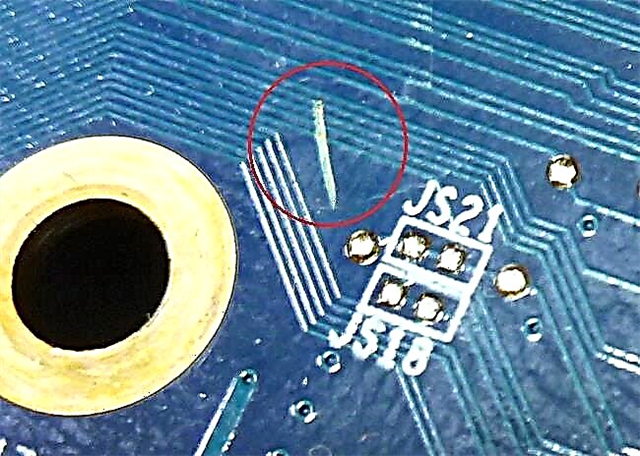
ສະຫນອງໃຫ້ວ່າຂໍ້ບົກຜ່ອງເຫຼົ່ານີ້ບໍ່ພົບ, ທ່ານສາມາດ ດຳ ເນີນການທົດສອບທີ່ກ້າວ ໜ້າ ກວ່າ.
ວິທີທີ່ 2: ກວດສຸຂະພາບຜ່ານ RAM
ຖ້າທ່ານເອົາ RAM ອອກຈາກຄອມພິວເຕີ້ແລະພະຍາຍາມເປີດມັນ, ລະບົບປະຕິບັດການຈະບໍ່ເລີ່ມຕົ້ນ. ໃນເວລາດຽວກັນ, ຖ້າ motherboard ເຮັດວຽກຢ່າງຖືກຕ້ອງ, ຄວນມີສັນຍານສຽງພິເສດ, ແລະໃນບາງກໍລະນີຂໍ້ຄວາມຜິດພາດພິເສດຈະຖືກສະແດງຢູ່ ໜ້າ ຈໍ.
ເພື່ອ ດຳ ເນີນການທົດສອບນີ້, ໃຫ້ປະຕິບັດຕາມ ຄຳ ແນະ ນຳ ເປັນແຕ່ລະບາດກ້າວທີ່ມີລັກສະນະດັ່ງນີ້:
- ຖອດເຄື່ອງຄອມພິວເຕີ້ຄອມພິວເຕີຈາກພະລັງງານໃນໄລຍະ ໜຶ່ງ ແລະຖອດຝາປິດອອກຈາກຫົວ ໜ່ວຍ ລະບົບ. ຕິດຕັ້ງຫົວ ໜ່ວຍ ລະບົບຢູ່ໃນແນວນອນ. ສະນັ້ນມັນຈະງ່າຍກວ່າທີ່ທ່ານຈະເຮັດວຽກກັບ "ພາຍໃນ" ຂອງມັນ. ຖ້າຝຸ່ນໄດ້ສະສົມຢູ່ພາຍໃນ, ເຮັດຄວາມສະອາດ.
- ຖອດທຸກສ່ວນປະກອບອອກຈາກເມນບອດ, ປະໄວ້ພຽງແຕ່ເຄື່ອງປະມວນຜົນສູນກາງ, ບັດສຽງ, ຕູ້ເຢັນແລະຮາດດິດ.
- ເຊື່ອມຕໍ່ຄອມພິວເຕີກັບເຄືອຂ່າຍແລະພະຍາຍາມເປີດມັນ. ຖ້າບັດວີດີໂອປ່ອຍສັນຍານສຽງໃດໆແລະສະແດງຮູບພາບເທິງຈໍຄອມພິວເຕີ້ (ຖ້າມີການເຊື່ອມຕໍ່), ຫຼັງຈາກນັ້ນສ່ວນຫຼາຍອາດຈະມີເມນບອດໃຊ້ງານໄດ້ເຕັມທີ່.
ຖ້າໂປເຊດເຊີກາງບໍ່ມີແກນວິດີໂອທີ່ສ້າງຂຶ້ນ, ຫຼັງຈາກນັ້ນບໍ່ມີຫຍັງຈະຖືກສະແດງຢູ່ ໜ້າ ຈໍຕິດຕາມ, ແຕ່ກະດານລະບົບຄວນປ່ອຍສັນຍານສຽງພິເສດຢ່າງ ໜ້ອຍ.
ວິທີທີ 3: ທົດສອບຜ່ານຕົວປັບແຕ່ງກາຟິກ
ມັນສາມາດຖືກນໍາໃຊ້ເປັນປະເພດຂອງ "ສືບຕໍ່" ຂອງວິທີການກ່ອນຫນ້ານີ້. ມັນຈະມີຜົນບັງຄັບໃຊ້ພຽງແຕ່ຖ້າໂປເຊດເຊີກາງບໍ່ມີເຄື່ອງປັບແຕ່ງກາຟິກປະສົມປະສານ.
ວິທີການນີ້ຖືກປະຕິບັດເກືອບຄ້າຍຄືກັນກັບວິທີການເດີມ, ພຽງແຕ່ແທນທີ່ຈະເປັນ RAM ລອກເອົາເຄື່ອງດັດແປງວິດີໂອທັງ ໝົດ ຖືກດຶງອອກມາ, ແລະຕໍ່ມາຄອມພິວເຕີຈະເປີດໃຊ້ງານ. ຖ້າ motherboard ປ່ອຍສັນຍານພິເສດກ່ຽວກັບການຂາດເຄື່ອງປັບວິດີໂອ, ຫຼັງຈາກນັ້ນ, ໃນ 99% ຂອງກໍລະນີທີ່ motherboard ໃຊ້ງານໄດ້ເຕັມທີ່.
ໃນວິທີການເຫຼົ່ານີ້, ທ່ານສາມາດກວດເບິ່ງວ່າເມນບອດເຮັດວຽກໄດ້ດີປານໃດ. ຖ້າພົບຂໍ້ບົກຜ່ອງພາຍນອກໃດພົບເຫັນຢູ່ໃນມັນແລະ / ຫຼືມັນບໍ່ໄດ້ສົ່ງສັນຍານໃດໆເມື່ອບໍ່ມີ RAM, ຫຼັງຈາກນັ້ນແນະ ນຳ ໃຫ້ຄິດກ່ຽວກັບການສ້ອມແປງຫລືປ່ຽນແທນສ່ວນປະກອບນີ້.











